Le meilleur choix que vous obtenez lorsque vous n'avez pas de clavier est de taper une note à l'aide de votre iPad ou iPhone. Ce n'est peut-être pas le moyen le plus rapide d'écrire du texte, mais c'est efficace. Si vous vous demandez pourquoi vous devez annuler dans Notes, c'est parce que vous avez mal saisi les informations.
C'est une bonne habitude de prendre des photos ou de numériser des documents avec votre iPhone ou iPad et de les enregistrer dans un tel référentiel numérique consultable et comme de nombreuses applications de prise de notes incluent l'audio, votre iPhone peut également être utilisé comme un dictaphone grâce à le micro.
Pourquoi ne pas envisager d'écrire des notes manuellement pour obtenir une expérience plus interactive ? La majorité des applications de prise de notes permettent une sorte de gribouillage tactile, et certaines en dépendent même.
Contenu: Partie 1. Qu'est-ce que l'application Apple Notes ?Partie 2. Comment annuler dans Notes sur iPhone et iPadPartie 3. Que puis-je faire avec l'application Notes ?Partie 4. Conclusion
Partie 1. Qu'est-ce que l'application Apple Notes ?
Avant de présenter les étapes à annuler dans Notes, apprenons-en plus sur cette application. Nous L'application est préinstallée sur tous les produits Apple, les utilisateurs qui souhaitent prendre des notes actuelles peuvent y accéder rapidement et simplement. Plusieurs fonctionnalités sont exclusives à Notes d'Apple qui ne peut être trouvé dans aucun autre programme de prise de notes.
- C'est sans frais.
- Il est déjà téléchargé sur votre Mac, iPad ou iPhone lorsque vous l'achetez.
- Toutes les notes sont synchronisées rapidement et sans effort sur chacun de vos appareils Apple puisqu'elles sont enregistrées dans iCloud.
- Parce qu'il est connecté à Siri, vous pourrez créer une nouvelle note et dire le contenu de la note pendant que vous êtes sur la route.
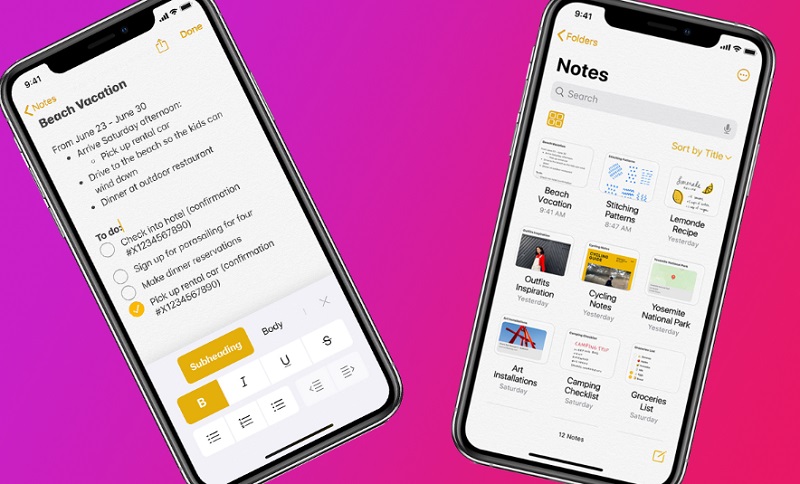
L'application Notes sur Apple est une application intégrée utile qui offre une méthode simple et efficace pour griffonner des idées, créer des listes et effectuer diverses autres tâches.
C'est comme avoir des notes Post-it ainsi qu'un bloc-notes en un, mais tout ce dont vous avez besoin est contenu dans le gadget que vous avez dans votre paume, ce qui le rend considérablement organisé et moins lourd. Continuez à lire pour savoir quelles sont les façons d'annuler dans Notes.
Partie 2. Comment annuler dans Notes sur iPhone et iPad
Vous pouvez utiliser Notes au travail, peut-être en tant que organisateur de tâches ou même un outil lors de l'organisation de projets personnels, ou pour tout ce que vous souhaitez. Vous avez une flexibilité totale. Les notes sont un outil utile pour noter tout type d'informations, qu'il s'agisse d'une pensée personnelle, d'un long numéro de téléphone, d'une adresse ou de toute autre chose.
Note est un outil principal pour prendre des notes qui sont inclus sur chaque iPhone aujourd'hui. Néanmoins, peu de gens savent que l'application iPhone Notes a une fonction d'annulation, en plus d'autres fonctionnalités utiles. Continuez à lire pour savoir comment annuler dans l'application Notes.
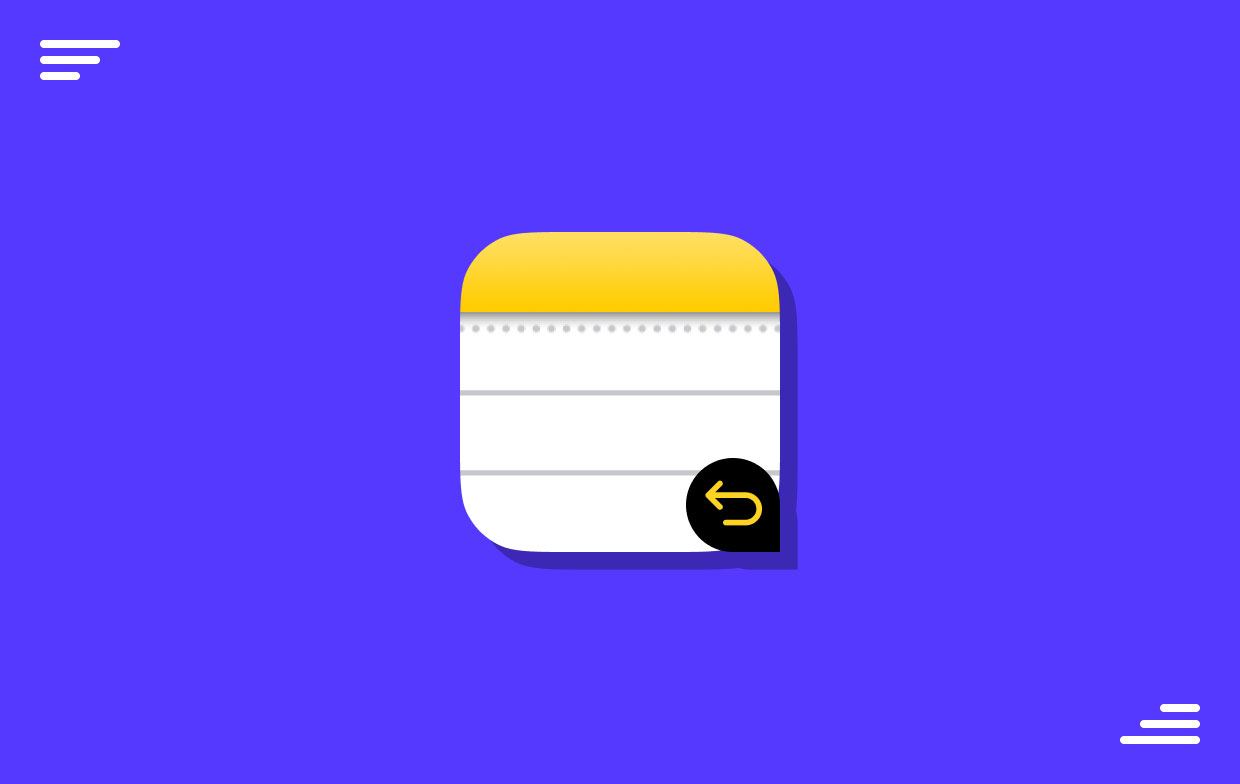
Secouant
L'utilisation de la fonction "Secouer" dans votre application Notes est le moyen le plus simple d'annuler dans Notes toute saisie effectuée dans l'application. Secouez vivement votre iPad ou iPhone une fois que vous avez fini de saisir du texte ou de le modifier.
La boîte de dialogue Annuler la saisie apparaîtra après avoir cliqué dessus. Vous pouvez supprimer les mots que vous venez d'écrire ou annuler la modification que vous avez apportée en cliquant sur le bouton Annuler.
Bouton Annuler
Si vous faites une erreur lors de l'utilisation de votre iPad ou iPhone, vous pouvez utiliser l'option Annuler dans Notes de l'application Notes comme alternative. Le bouton n'est pas immédiatement évident, mais il est très simple à localiser et à utiliser une fois que vous l'avez fait.
Choisissez simplement le "Markup" qui se trouve tout en bas du menu pour annuler les erreurs que vous avez pu faire. Les boutons fléchés étiquetés refaire et annuler doivent apparaître dans la partie supérieure de votre écran lorsque vous faites cela. Si vous faites une erreur, vous pouvez inversez-le ou recommencez en appuyant sur l'un de ces boutons.
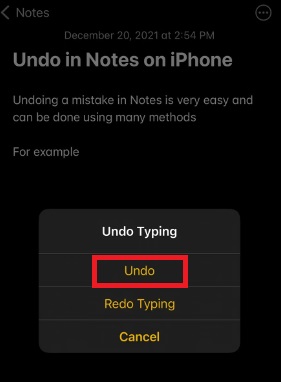
Gestes des doigts
De plus, vous pouvez annuler une erreur dans Notes en utilisant des mouvements avec votre doigt. Les utilisateurs d'iPad auront une meilleure expérience avec cela, mais vous pourrez toujours faire les mêmes mouvements sur un iPhone.
Appuyez deux fois avec trois doigts sur n'importe quel écran d'un iPhone pour annuler l'action la plus récente. Cela supprimera le texte le plus récent que vous avez écrit. Vous avez également la possibilité d'utiliser trois doigts et de balayer vers le côté gauche de l'écran, ce qui inversera le réglage le plus récent que vous avez effectué.
Vos activités les plus récentes seront confirmées comme ayant été annulées par l'apparition de l'avis d'annulation tout en haut de votre écran. Balayez avec trois doigts vers la droite de l'appareil après avoir déjà annulé quelque chose pour le refaire. De plus, l'indication que la note a été refaite apparaîtra en haut d'un message.
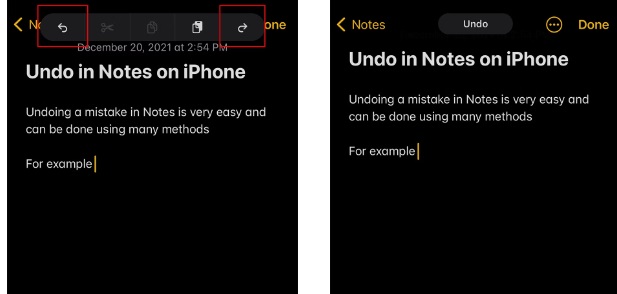
Clavier externe
Annuler dans Notes est assez simple lorsque vous êtes connecté à un clavier externe sur votre iPad ou iPhone. Lorsque vous utilisez l'application Notes, pour annuler, appuyez simplement sur Cmd + Z et Maj + Cmd + Z afin de refaire comme vous le feriez.
Partie 3. Que puis-je faire avec l'application Notes ?
Pour une capture d'idée rapide, utilisez le Application Apple Notes. Vos notes sont toujours à jour et précises avec iCloud sur tous vos appareils. Que pouvez-vous faire avec l'application Notes maintenant que vous savez déjà comment annuler dans Notes ?
Ajoutez des photos, des dessins, des listes de contrôle et des documents numérisés. Ouvrez Notes pour noter vos pensées. Un autre programme ou Control Center peut créer une note. Numérisez des documents à l'aide de l'appareil photo de votre iPhone. Vous pouvez signer et annoter des documents numérisés.
Dessinez ou écrivez avec votre doigt. Vous pouvez sélectionner des outils de balisage, des couleurs et des lignes de règle. Utilisez des balises pour identifier et organiser vos notes rapidement et facilement. En outre, vous pouvez ajouter des balises et vous permettre de rechercher et de filtrer des idées dans les dossiers à l'aide des dossiers intelligents ou du navigateur de balises.
Partie 4. Conclusion
Une application intégrée efficace pour noter rapidement des informations vitales est l'application Apple Notes pour iPhone ou iPad. Soit vous l'utilisez pour griffonner rapidement une grève d'idées, organiser un événement ou faire vos courses. Suivez les méthodes décrites dans cet article pour une utilisation plus simple de l'application Notes afin de annuler dans Notes.



